Med den siste utgivelsen av OneDesk tilbyr vi nå en innebygd chat-applikasjon som lar deg tilby kundestøtte i sanntid. Denne er utgitt i beta, så vær så snill og bruk den, men ikke glem å gi oss tilbakemelding.
Når du har lagt kundeappene på nettstedet ditt, kan du nå chatte med de besøkende direkte fra OneDesk. Slik fungerer det:
Samtaler mot meldinger:
En samtale er en diskusjon som kan inkludere et hvilket som helst antall deltakere. De kan chatte frem og tilbake i sanntid eller asynkront ved å legge ut meldinger i denne samtalen. Derfor:
– Hver melding er en del av en samtale
– Samtaler er samlinger av meldinger
– Samtaler kan være knyttet til et element (for eksempel en billett, oppgave, et prosjekt) eller kan eksistere alene (uten tilknytning).
‘Messenger’ kunde-appen
Denne appen gir et enkelt grensesnitt for kunder (eller brukere) for å starte nye samtaler eller for å legge til meldinger i eksisterende samtaler. Disse samtalene og meldingene overføres i sanntid til den interne messenger der teamet ditt kan svare.
Den kundevendte messenger-appen kan endres til å ta opp mer eller mindre skjerm, og vises i fullskjerm når den åpnes på en mobil enhet. Den støtter å lime inn bilder og legge ved filer. Messenger kan brukes separat eller i forbindelse med andre kundevendte apper som portalen og webskjemaene.
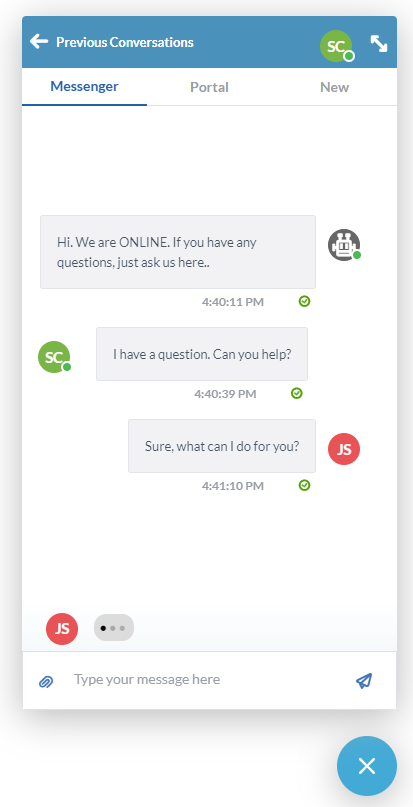
Kunden kan logge på, fortelle agenten hvem hun er, eller kan chatte anonymt.
Interne meldinger kontra svar fra kunder:
Tidligere kjent som ‘offentlig’ og ‘privat’, er disse to typene samtaler for å la deg holde annen diskusjon med forskjellige interessenter, selv på samme billett.
Interne meldinger: Bør brukes til kommunikasjon i teamet ditt. Kunder kan aldri se disse samtalene.
Kundesvar: Bør brukes når du vil at en kunde skal se samtalen.
Vi tilbyr noen kontroller på brukerdetaljpanelet slik at du kan kontrollere om du blir varslet om nye meldinger fra kunder, brukere eller begge deler.
Den interne messenger-appen
Den interne messenger-appen gir deg et sted å se alle samtalene dine og svare. Hvis en kunde eller et teammedlem legger ut en ny melding, eller sender inn en ny billett, kan det hende du må svare. Hvis varslingsinnstillingene dine er riktig konfigurert, vil du se en ny indikator på messenger-appen, høre en lyd, og hvis du er i en annen nettleserfane, vil OneDesk-fanen blinke. Hvis du ikke ser meldingen etter 1 minutt, blir den sendt til deg via e-post der du kan svare direkte.
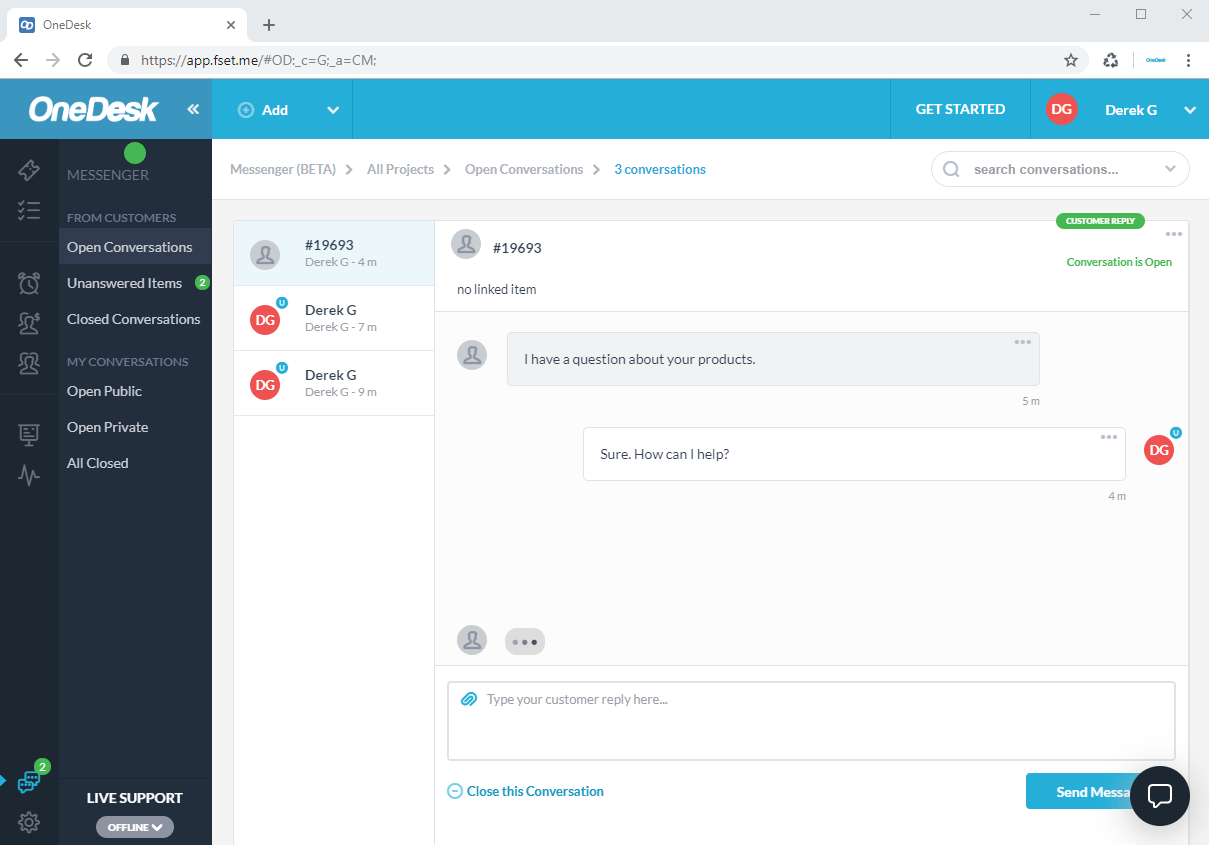
Samtaler fra kunder vises i følgende kategorier:
Fra kunder:
– Åpne samtaler : Viser samtaler fra kunder som er i åpnet tilstand med de sist aktive øverst.
– Ubesvarte gjenstander : Viser åpne gjenstander som ikke har noen samtaler på seg ennå, for eksempel en ny billett fra en kunde. Når du har svart på dette, blir den flyttet til “Åpne samtaler”. Vær oppmerksom på at når autosvaret er slått på, vil det vanligvis ikke være noen ting her.
– Lukkede samtaler : Alle kundesamtaler med samtalestatus satt til lukket.
Mine samtaler:
Dette er hvor du vil se samtaler på elementene og du følger. Selv om dette kan omfatte kundesamtaler, vil det også inkludere meldinger lagt ut av teammedlemmene dine.
– Kundesvar : Viser åpne kundesvar på varer du følger. Merk at svar på disse offentlige samtalene kan sees av kundene.
– Interne meldinger : Viser åpne interne meldinger på elementene du følger. Dette betyr at de bare kan sees av interne brukere.
– Alle stengt : Dette er hvor du finner lukkede samtaler i kategorien “mine samtaler”.
Varslingsflyt
En viktig jobb som OneDesk prøver å utføre for deg, er å sørge for at du blir varslet om alt du trenger, mens du ikke oversvømmer deg med meldinger. Som du kanskje forestiller deg er dette en vanskelig balanse å oppnå, siden forskjellige selskaper og forskjellige brukere har forskjellige behov. Dette forsterkes videre av det faktum at varslene du vil se mens du vurderer OneDesk, kan være forskjellige fra det du vil ha når du har brukt det i noen uker. Vi løser dette på to måter:
1) ved å gi preferanser kan du angi for å redusere varslene du mottar.
2) ved å tilby automatiske arbeidsflyter kan du bruke til å lage dine egne spesielle varsler.
Her er standard varslingsflyt for nye kontoer som ikke har gjort noen endringer.
– Kunden oppretter ny billett eller starter en ny samtale ved hjelp av en hvilken som helst kanal (e-post, chat, kundeportal, webskjema osv …):
– Billetten eller samtalen vil vises i messenger
– Interne brukere får beskjed i hovedappen til den nye billetten eller samtalen (grønn boble, lyd, blinkende fane). Dette kan slås av.
– Hvis du ikke ser det innen ett minutt, sendes en e-post med innholdet i billetten / meldingen. Dette kan slås av.
– Autosvaret fra boten vises i kunde-messenger. Hvis ikke virker innen 1 minutt, sendes svaret via e-post til kunden (hvis de er kjent). Dette autosvaret kan deaktiveres.
– Svar fra teamet ditt vises til kunden i kunde-messenger. Hvis ikke virker innen 1 minutt, sendes svaret via e-post til kunden (hvis de er kjent), og til brukerne (hvis det er innstillinger som krever dette).
Alternativer og konfigurasjon
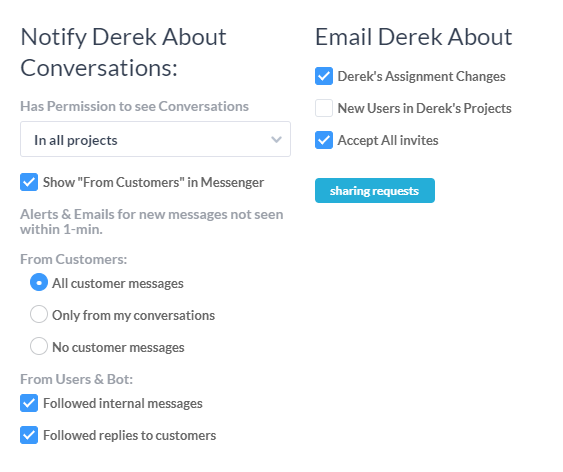
Ikke alle i teamet ditt trenger å bli informert om hver nye kundemelding eller billett. Så du kan konfigurere brukerinnstillingene dine på følgende måte:
– Tillat å se samtaler på tvers av prosjekter. Slik at supportteamet ditt kan svare på ting selv om de ikke er medlemmer av det spesifikke prosjektet som billetten eller oppgaven er i.
– Skjul delen “Fra kunder” i messenger
– Slå på / av varsler om nye kundevendte svar (både fra kunder og fra andre brukere)
– Slå av varsler om interne meldinger
Merk at du også kan legge til ‘automatiseringer’ for å legge til eller fjerne andre varsler.
– Deaktiver eller modifiser omstendighetene der boten legger ut et svar.
– Legg til nye automatiseringer for å legge til varsler for andre omstendigheter. For eksempel å varsle kunder når du lukker billettene, eller påminne brukere om ufullstendige oppgaver.